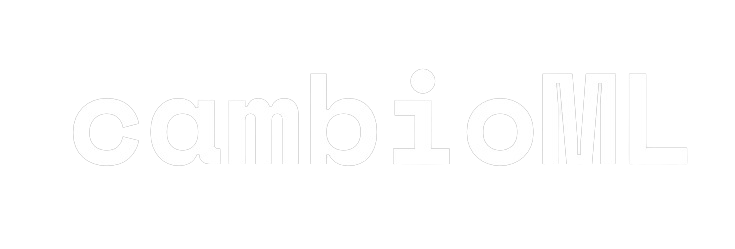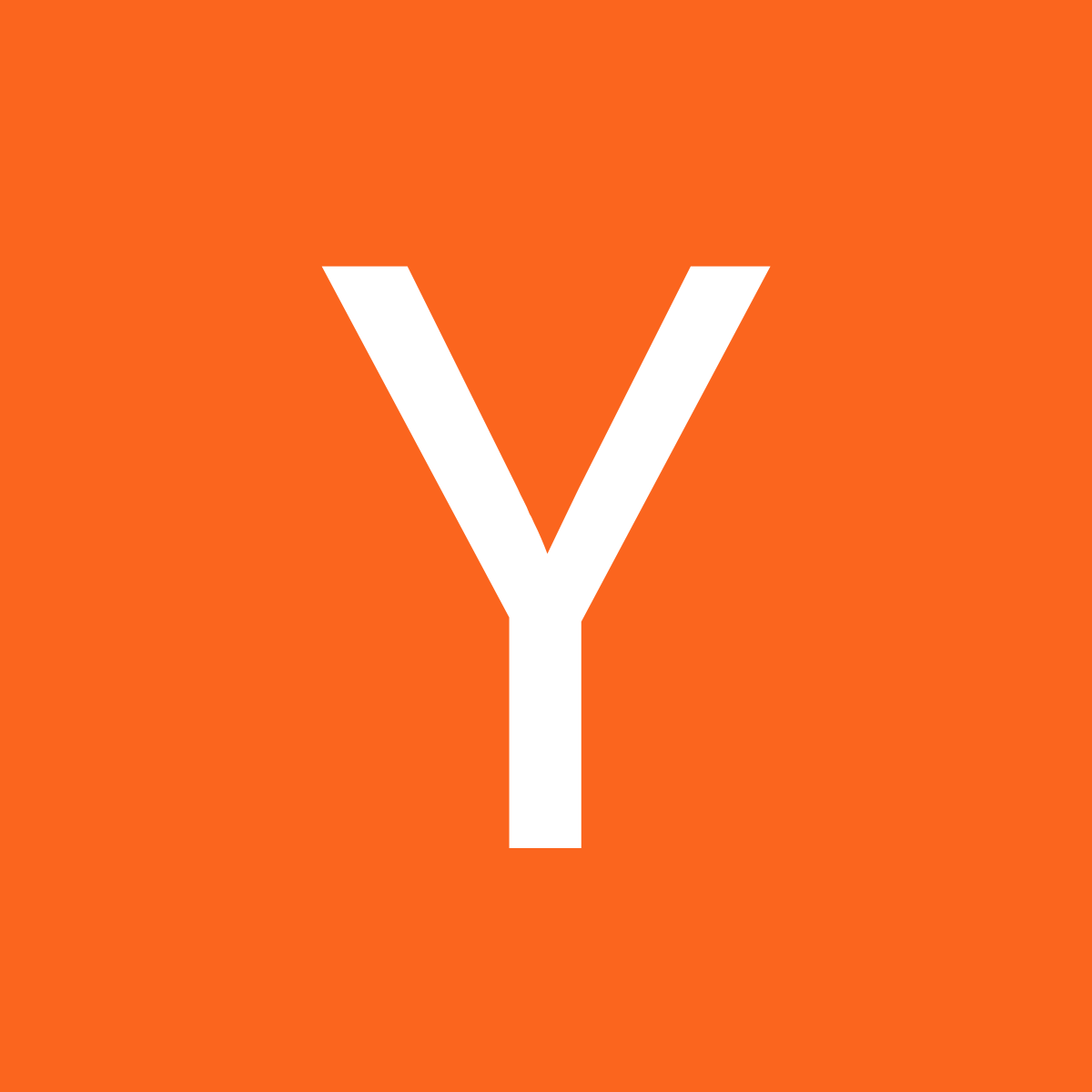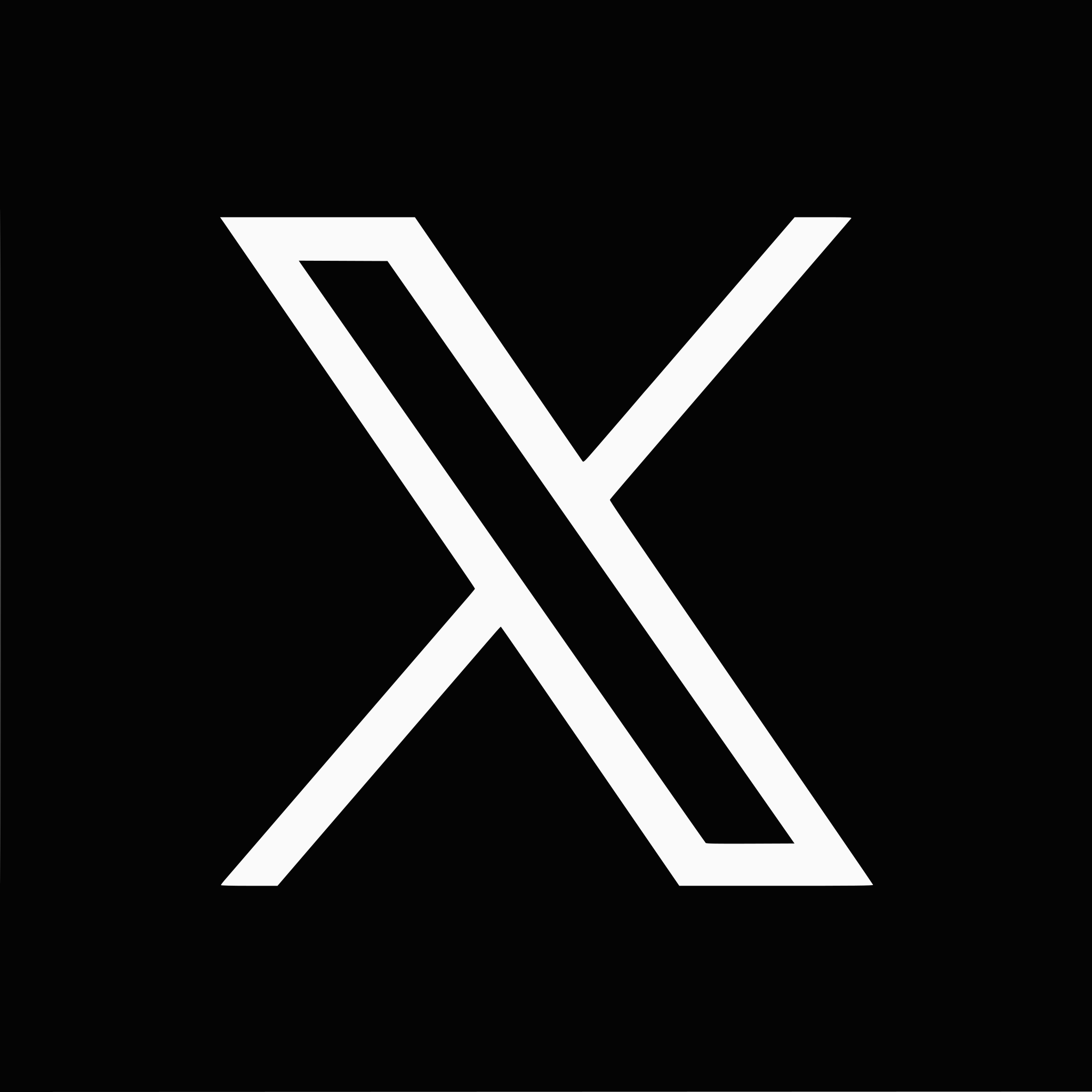在金融、教育和医疗等行业,图像到Excel转换器的需求正在上升,因为它们能够简化数据管理。这些由AI驱动的工具高效地将图像转换为Excel格式,提高处理速度并减少错误。它们保持数据完整性并具备可扩展性,使其成为各个领域管理和分析信息的必备工具。
专业人士常常需要能够熟练处理复杂文档转换为可编辑电子表格的工具。这就是视觉语言模型(VLM)发挥作用的地方,提供了一种复杂的方式来应对将PDF转换为Excel的挑战。
PDF到Excel转换的日益增长的需求
在当今快速发展的数字环境中,数据是任何组织的命脉。现代办公室不仅充满信息;而是信息泛滥。因此,有效地将数据从PDF提取到Excel的能力已成为各个行业专业人士的一项基本技能。从金融分析师审查财务报告中的关键指标到物流协调员监督运输清单,将静态PDF转换为动态可编辑的Excel电子表格的必要性是一个普遍且紧迫的需求。
将PDF文档转换为Excel的过程不仅仅是数据操作;它是提高生产力并使关键信息可用于分析和决策。通过将数据从PDF导入到Excel,组织可以迅速将僵化的文档转变为多功能的电子表格,从而实现更深入的洞察和更明智的选择。
传统OCR的固有限制
尽管传统光学字符识别(OCR)工具普遍存在,但在面对现代文档的复杂性时,它们往往显得力不从心。这些工具常常受到PDF文件细微差别的阻碍,包括:
-
无法准确解释低质量扫描:传统OCR在处理模糊或像素化的图像时可能会失效,导致数据转录错误。
-
多列布局的挑战:处理具有多列布局或复杂表格的文档对标准OCR系统来说是一个重大挑战,往往导致数据捕获失真或不完整。
-
对多样字体和语言的困难:全球文档中使用的各种字体和脚本可能会使标准OCR引擎感到困惑,导致字符和符号的误解。
-
未能保留原始文档结构:传统OCR系统的一个关键缺陷是丧失原始文档的格式和结构,这对于保持数据的上下文和完整性至关重要。
随着将PDF转换为Excel的需求增长,采用能够克服传统OCR方法限制的先进技术(如VLM)的重要性也在增加。通过这样做,组织可以解锁数据可用性的新水平,并推动更有效的决策过程。
轻松转换数据:AnyParser,您的PDF和图像到Excel的盟友

AnyParser由视觉语言模型(VLM)驱动,正在以其在将数据从PDF提取到Excel和将图像转换为Excel方面的精确性来革新文档转换。该工具因其能够准确地将复杂的PDF和图像转换为可编辑的Excel格式而脱颖而出,快速且多功能地满足各个行业的需求。
从PDF提取数据到Excel:AnyParser在将数据从PDF提取到Excel方面的能力确保您的文档内容在转换后保持其结构和细节。它非常适合财务报告、医疗记录和物流订单,使数据既可访问又可分析。
将图像转换为Excel:图像到Excel转换器功能证明了AnyParser的先进能力,能够熟练处理图像文件并提供准确的转换。这一功能对于将视觉数据数字化为电子表格至关重要。
关键亮点:
-
准确性:VLM确保将数据从PDF导入到Excel时具有高保真度,即使在复杂布局下。
-
速度:AnyParser在转换速度上处于领先地位,提高了生产力。
-
用户友好:其界面简单明了,使所有用户都能轻松使用。
-
多功能性:除了PDF外,它还作为强大的图像到Excel转换器,支持多种文档类型。
AnyParser的VLM驱动技术是高效且准确地将数据从PDF导入到Excel和将图像转换为Excel的首选解决方案,为企业简化数据工作流程。
使用AnyParser进行PDF到Excel转换的逐步指南
拥抱AnyParser,这是一款旨在使将数据从PDF导入到Excel变得轻松的VLM驱动工具。以下是该过程的简要概述:
-
将PDF转换为Excel的过程曾经是一项复杂的挑战。但有了AnyParser,这项任务现在变得异常简单。首先,您可以通过简单地上传文档来将数据从PDF导入到Excel。利用AnyParser网页界面上的无缝拖放功能,或者如果您有PDF的截图,可以直接将其粘贴到用户界面中。
-
上传文档后,选择“仅表格”选项以隔离您希望提取的表格数据。点击“提取”后,AnyParser引擎由先进的视觉语言模型驱动,精确检测并提取PDF中的表格。然后,这些数据被整齐地打包成一个.csv文件,方便您使用。只需点击一下,您就可以下载它或直接导出到Google Sheets。
-
下一步是预览和比较。AnyParser允许您查看提取的数据,确保其符合您的期望。您可以在用户界面中将初步提取与原始文档并排进行视觉比较,轻松验证准确性。
-
当您准备好时,可以导出为CSV或Excel。如果您计划进一步分析数据,.csv文件可以轻松导入到您喜欢的电子表格应用程序或数据库中。这个功能对于那些想知道“您能将PDF转换为Excel吗?”的人来说,答案是肯定的,使用AnyParser就能实现。
通过掌握这些简单的步骤,AnyParser使得将即使是最复杂的PDF转换为有序的、可编辑的CSV文件变得轻而易举。这不仅增强了您在Excel中解析数据的能力,还能顺利融入您现有的工作流程。
总之,AnyParser的VLM驱动技术将曾经令人生畏的从PDF提取数据到Excel的任务转变为一个简单的三步过程。它是现代的图像到Excel转换器,能够熟练处理图像和PDF,使其成为任何数据驱动专业人士不可或缺的工具。
VLM在PDF到Excel转换中的实际应用案例
VLM不仅是理论上的;它们在各个行业提供了切实的好处:
-
金融文档处理:银行和金融机构依赖VLM将图像转换为Excel,轻松管理报表。
-
医疗记录管理:VLM确保医疗报告准确转换为Excel,促进更好的患者护理。
-
物流和供应链:将数据从PDF导入到Excel的能力对于管理运输订单和库存至关重要。
VLM在将PDF转换为Excel中的优势
视觉语言模型(VLM)在将PDF转换为Excel方面表现卓越,主要得益于以下几个关键优势:
-
解析复杂布局:VLM能够熟练处理具有多样格式的PDF,在转换过程中保持数据的结构和完整性。
-
理解上下文:它们提供深层的语义理解,超越简单的字符识别,掌握内容中的含义。
-
多语言支持:VLM能够轻松处理各种语言的文档,这在我们互联的全球环境中至关重要。
-
噪声减少:它们有效消除多余细节,专注于核心信息,这对于将数据准确翻译为Excel至关重要。
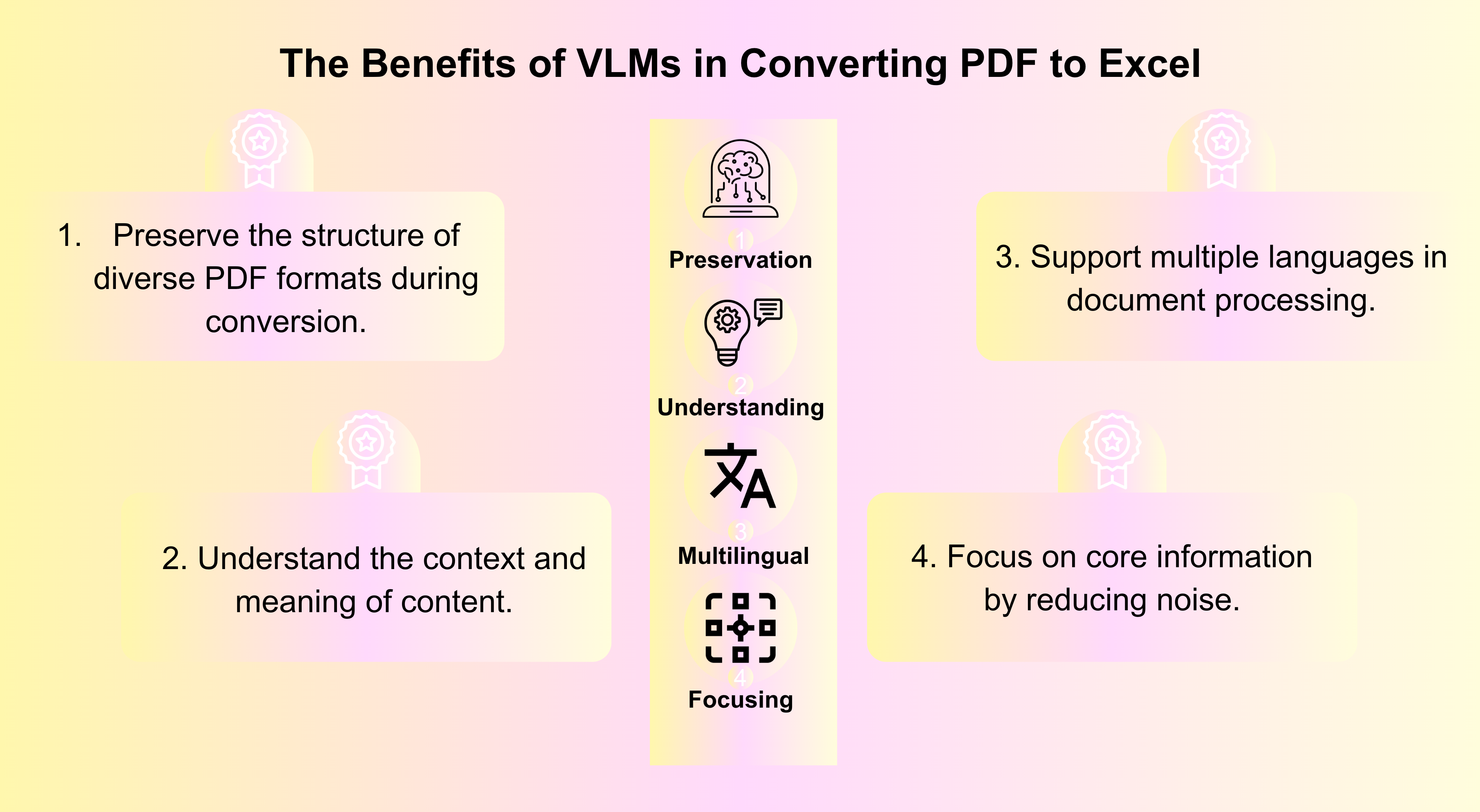
使用视觉语言模型将PDF转换为Excel的常见问题
基于VLM的转换与传统OCR在将PDF转换为Excel方面有什么不同?
传统OCR在处理复杂布局和多语言文档时表现不佳。相比之下,视觉语言模型(VLM)提供了更优的方法,能够准确解析布局、理解上下文并支持多种语言。这使得VLM成为将多样PDF文档转换为Excel的首选,保持数据完整性。
哪些类型的文档最适合使用VLM进行从PDF提取数据到Excel?
VLM特别适用于包含表格、图表和混合内容的结构化文档。它们在将数据从PDF导入到Excel的任务中保持布局和数据准确性,使其成为财务报表、医疗报告和运输清单的理想选择。
与手动数据输入相比,VLM基于的转换在将数据导入到Excel时准确性如何?
像AnyParser这样的VLM显著提高了准确性,与手动输入或传统OCR相比,错误率降低了多达50%。它们理解上下文和视觉线索的能力导致可靠的数据翻译,这对于金融、医疗和物流等敏感应用至关重要。
VLM能否处理PDF以外的不同文件格式以进行图像到Excel转换?
是的,VLM的能力超越了PDF。它们能够高效处理图像、Word文档、PowerPoint演示文稿和扫描文档。由VLM驱动的图像到Excel转换器可以准确提取各种来源的文本和数据,支持全面的文档处理。
VLM技术在转换过程中如何解析Excel中的数据?
VLM不仅识别文本,还理解数据中的结构和关系,类似于如何在Excel中解析数据。这一能力使得能够从PDF和图像创建结构良好且易于管理的Excel电子表格。
在转换文档时,VLM在“您能将PDF转换为Excel”或“将数据从PDF导入到Excel”方面有什么具体优势?
VLM在转换过程中保持文档的原始结构和含义的能力使其脱颖而出。它们确保转换后的Excel文件不仅准确,而且可以进一步分析或报告。
VLM如何确保从图像到Excel转换的质量?
与其在PDF转换中的能力类似,当VLM应用于图像到Excel转换器时,能够有效地将图像翻译为可编辑的Excel格式。即使源图像质量较差或包含复杂的视觉元素,它们也能保持原始文档的视觉和文本完整性。
结论
高效利用数据的途径往往在于将PDF转换为Excel电子表格。VLM凭借其先进的能力,在这一转换过程中引领潮流。通过利用AnyParser,您可以转变数据提取工作流程,确保准确性和效率。
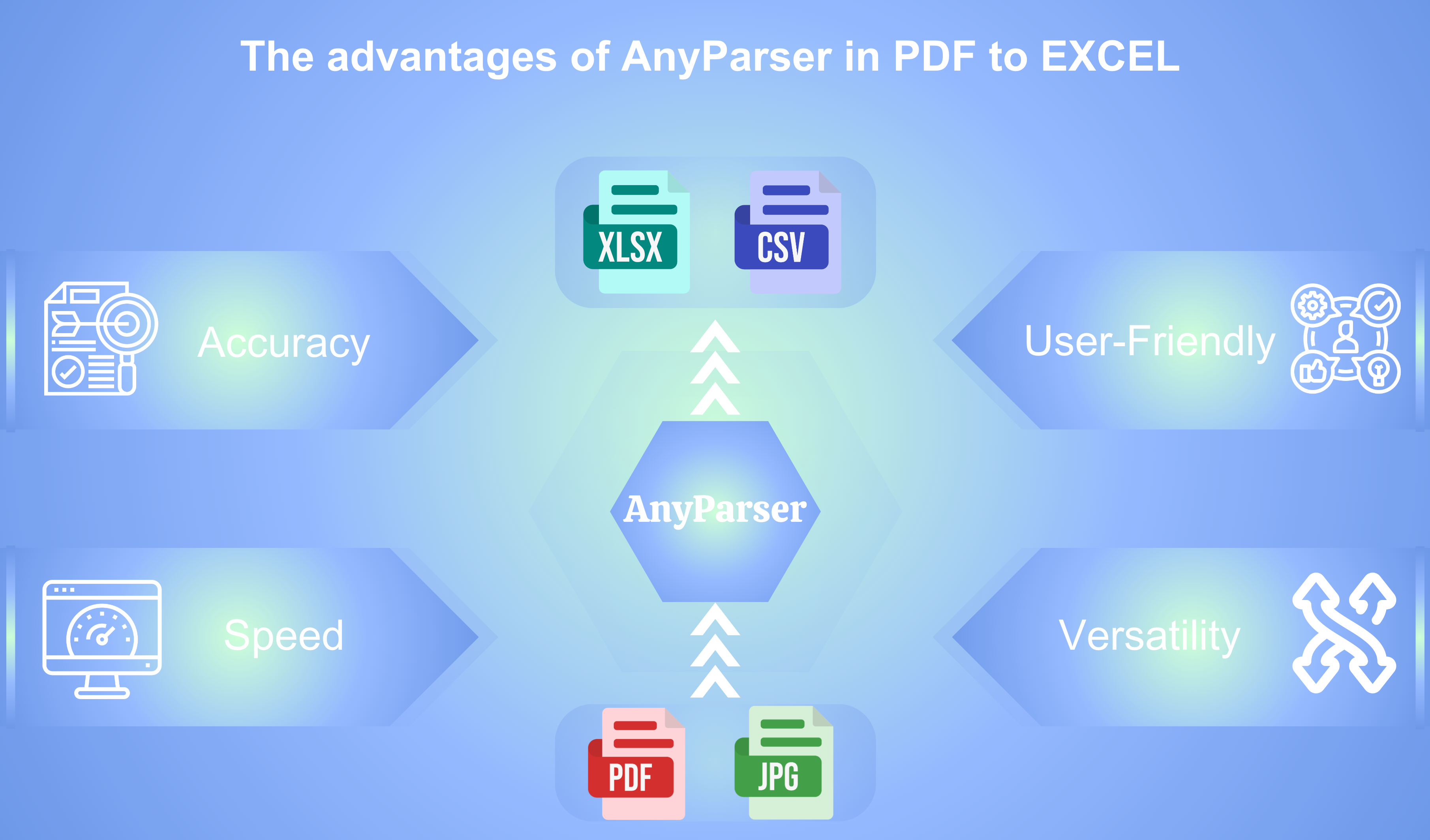
行动呼吁
准备好体验文档转换的未来了吗?
尝试AnyParser免费使用,释放数据的潜力。今天将您的PDF转换为Excel,加入革命。